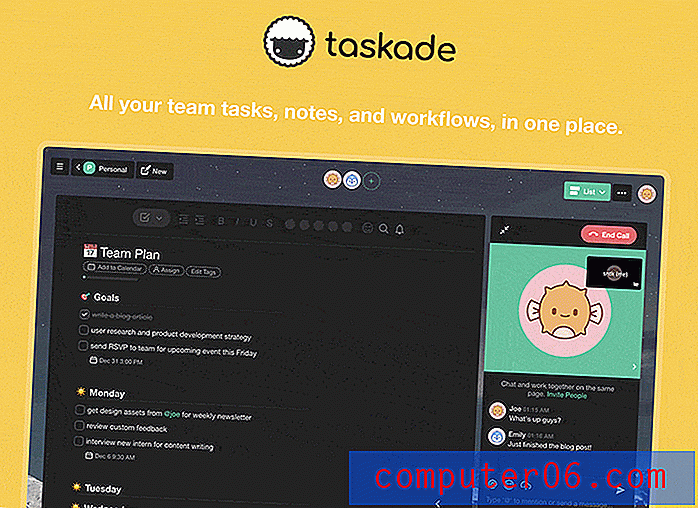Objašnjenje Pregled
3, 5 od 5
Možete snimiti videozapise, ali to treba vremena cijena
4 od 5
Jeftino u usporedbi s alternativama Jednostavnost korištenja
3 od 5
Složeno sučelje, nije tako jednostavno za korištenje podrška
3, 5 od 5
Neki vodiči, spor odgovor e-poštom
Brzi sažetak
Explaindio se može pohvaliti da nijedan drugi softver na tržištu nije tako jeftin i fleksibilan. Iako ovo može ili ne mora biti istina, ipak nudi veliki alatni okvir za one koji žele napraviti animirane ili objašnjavateljske video zapise u stilovima dasaka ili crtanih filmova.
Softver se prvenstveno oglašava kao alat za internetske trgovce, što je poštena oznaka. Za nastavnike ili druge ne-poslovne grupe, vjerojatno bi vam bilo bolje s VideoScribe - još jednim alatom za animaciju na ploči koji je lakši za upotrebu, ali i skuplji.
Objašnjenje je složeno i može potrajati neko vrijeme da se nauči. Uz to, nudi samo godišnji plan kupovine. Kupnjom programa dat ćete pristup ažuriranjima tijekom godine, ali ne nadogradnje (tj. Prelazak sa 2, 0 na 3, 0 nije obuhvaćen, ali 3, 1 do 3, 2 je).
Što mi se sviđa
- Knjižnica unaprijed izrađenih animiranih scena
- Vremenska traka je fleksibilna i nudi preciznu kontrolu elemenata
- Uvozite vlastite datoteke, od fontova do 3D djela
- Neintuitivno sučelje je teško koristiti
- Ograničena besplatna biblioteka medija
- Loša zvučna funkcionalnost
Objašnjenje 3.0
Ukupna ocjena: 3, 5 od 5 Windows / macOS-a, $ 59 + godišnje posjeti stranicuBrza navigacija
// Zašto bi mi trebali vjerovati?
// Što je Explaindio?
// Eksperimentiranje s Explaindio 3.0
// Razlozi iza moje recenzije i ocjene
// Alternativa Explaindio
// Zaključak
Zašto bi mi trebao vjerovati?
Bok, ja sam Nicole Pav, i voljela sam eksperimentirati sa svim vrstama tehnike još od djeteta. Baš kao i vi, imam ograničena sredstva za softver koji mi je potreban, ali teško je znati kako točno program odgovara mojim zahtjevima. Kao potrošač, uvijek biste trebali moći razumjeti što ima program prije preuzimanja, bez obzira je li softver plaćen ili besplatan.
Zato pišem ove recenzije, zajedno sa snimkama zaslona iz vremena koje sam zapravo proveo koristeći softver. S Explaindiom sam proveo nekoliko dana isprobavajući program na veličini. Pokušao sam upotrijebiti gotovo svaku značajku koju sam mogao pronaći, pa čak i kontaktirao njihovu službu za korisnike putem e-pošte kako bih saznao više o podršci programu (pročitajte više o tome u „Razlozi iza mog pregleda i ocjene“ ili u odjeljku „Korištenje medija Odjeljak> Vizualni materijali “).
Explaindio je kupljen u cijelosti iz privatnog proračuna kao što možete vidjeti na snimci zaslona, a nije mi odobreno da na bilo koji način pozitivno pregledam ovaj softver.

Što je Explaindio?
Explaindio je svestran alat za stvaranje animiranih video zapisa. Omogućit će vam implementaciju elemenata u nekoliko stilova, poput bijele ploče, 3D figure i slike ili drugih unaprijed postavljenih. Sučelje je temeljeno na povlačenju i ispuštanju.
Primarne značajke uključuju:
- Napravite videozapise za objašnjavanje ili marketing
- Koristite nekoliko stilova ili vrsta datoteka u jednom projektu
- Crtajte iz njihove biblioteke ili koristite svoj vlastiti medij
- Izvezite završni projekt u nekoliko različitih formata
Je li besplatno?
Ne, Explaindio nije besplatan i ne nudi besplatno probno razdoblje. Oni nude dvije opcije pretplate, osobnu i komercijalnu licencu. Jedina razlika između to dvoje je dodatnih 10 USD godišnje i mogućnost preprodaje videozapisa koje proizvode sa softverom kao svog.
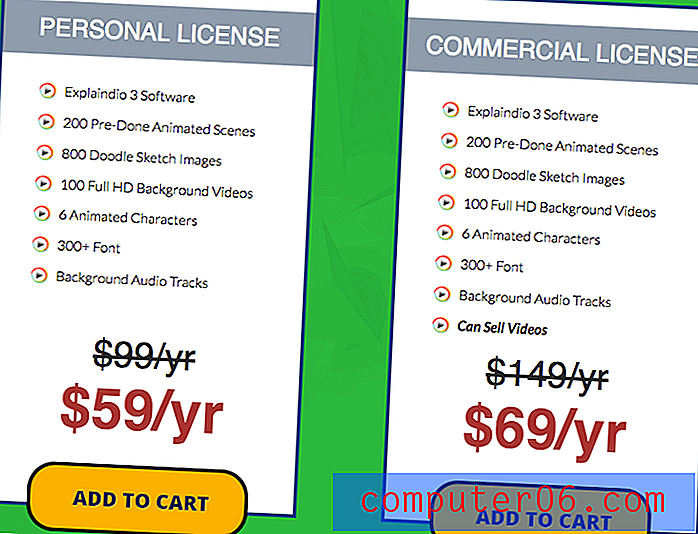
Kupovinom programa dobivate pristup na godinu dana. Nakon dvanaest mjeseci, naplatit će vam se još godinu dana pristupa. U usporedbi sa sličnim alatima, ovo je vrlo jeftino, ali Explaindio ne nudi mjesečnu pretplatu niti jednokratnu kupnju. Čak i ako program želite samo nekoliko mjeseci, morat ćete platiti cijelu godinu.
Kako je mogu preuzeti?
Explaindio nema na raspolaganju preuzimanje dok ne kupite program. Nakon kupnje, bit će vam poslani e-poštom podaci za prijavu i potrebno je pristupiti članskom portalu https://account.explaindio.com/. Ta se veza ne nalazi na njihovoj web stranici, što je neprimjereno pronaći gotovo nemogućim.
Nakon što se prijavite, dočekat će vas stranica s podacima o računu s koje možete preuzeti program.
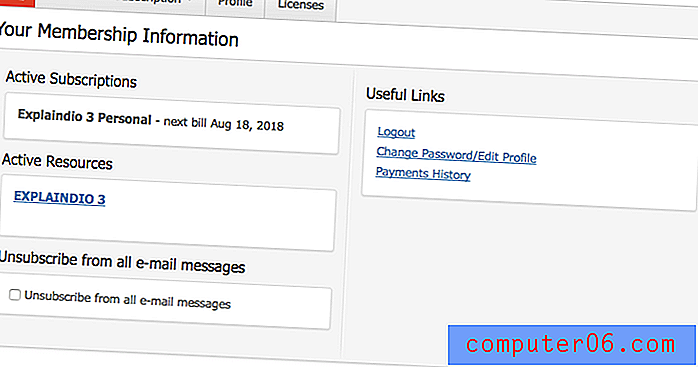
U odjeljku "Aktivni resursi" odaberite Explaindio 3 i pomičite se kroz oglase dok ne pronađete gumb za preuzimanje. Neke se datoteke ZIP odmah počinju preuzimati. Nakon raspakiranja, morat ćete otvoriti PKG datoteku i proći instalaciju. Ovo se razlikuje od modernije DMG instalacije koja vam je možda poznata i zahtijeva da kliknete kroz šest koraka.
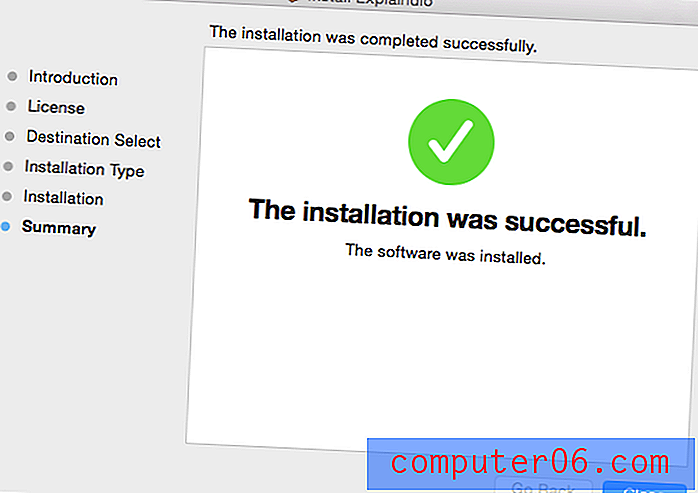
Kada instalacija završi, program će se nalaziti u mapi s vašim aplikacijama. Napomena: Ovaj je postupak za Mac i razlikuje se ako koristite Windows računalo.
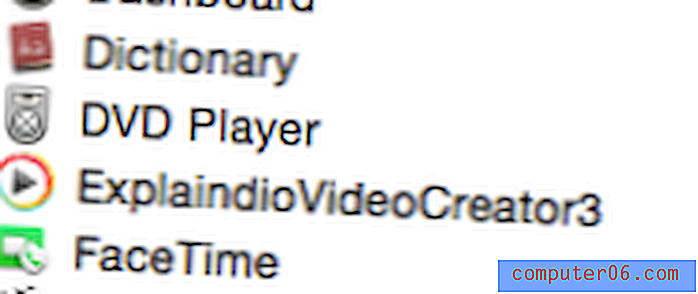
Iz mape aplikacija prvi put možete otvoriti Explaindio. Odmah sam očekivao zaslon za prijavu. Umjesto toga, rečeno mi je da trebam instalirati ažuriranje. To je bilo vrlo zbunjujuće obzirom da bi svaki program koji preuzmete trebao doći u najnovijoj verziji.
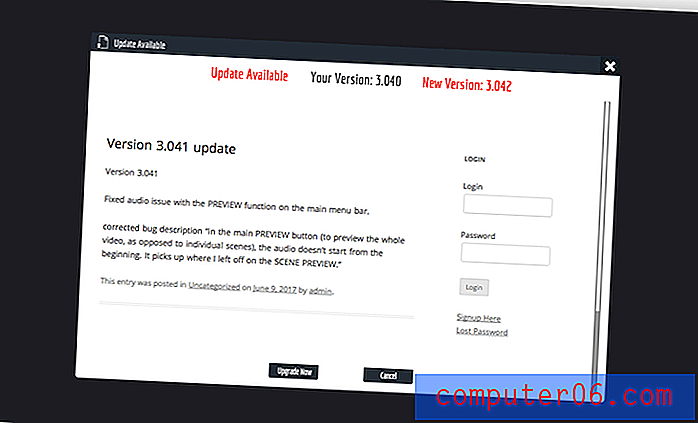
Program je završio ažuriranje u roku od 30 sekundi, a ja sam ga ponovo otvorio da bih dobio zaslon za prijavu, gdje sam morao kopirati licenčni ključ iz e-pošte s potvrdom računa.
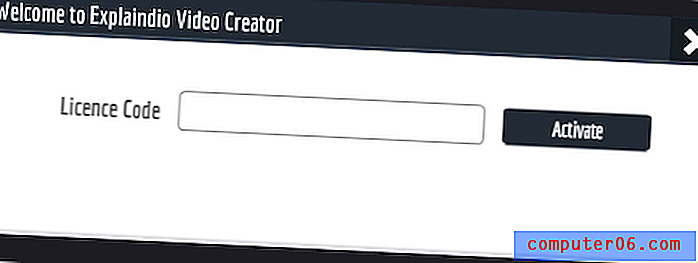
Nakon toga program se otvorio na glavnom ekranu za uređivanje i bio sam spreman započeti testiranje i eksperimentiranje.
Da li je sigurno?
Da, Explaindio je siguran softver. Postoje od otprilike 2014. godine i imaju široku bazu kupaca. Web mjesto prenosi skeniranja s Norton Safe Weba, a instalirani program nije opasan za vaše računalo. Prolaziti iz ZIP mape u vaše aplikacije jednostavno je, a njegova primarna interakcija s računalom je izvoz ili uvoz datoteka koje odaberete.
Kako se uspoređuje s VideoScribe?
Napravio sam vlastiti grafikon da usporedim VideoScribe i Explaindio .
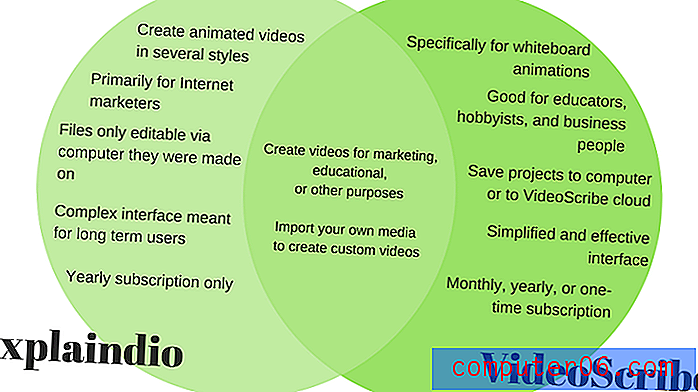
Softver koji odaberete svodi se na ono za što ga želite koristiti, a ne na njegove pojedinačne značajke. Sigurno da Explaindio ima 3D podršku, što VideoScribe ne. Ali ni jedan softver ne može tvrditi da je drugi "nefleksibilan".
Iako Explaindio može biti pogodniji za internet trgovca u dugoročnom položaju s klijentom koji želi izuzetno složene animacije, VideoScribe bi bio bolji izbor za odgajatelja koji treba jedan video posebno u stilu s bijelom pločom i ima vrlo malo slobodnog vremena naučiti složen program.
Dakle, Explaindio može biti svestraniji po nominalnoj vrijednosti, korisnici ne bi trebali odbiti ljepotu programa izgrađenog za specifičniju svrhu. Razmotrite svaki program u okviru projekta koji pokušavate dovršiti.
Eksperimentiranje s Explaindio 3.0
Naučila sam kako se program koristi tijekom nekoliko dana kroz vježbe i eksperimentiranje. Sve u nastavku sastavljeno je iz onoga što sam naučio. Međutim, neki se detalji ili snimke zaslona mogu pojaviti neznatno drugačije ako koristite računalo umjesto Mac računala.
Sučelje, vremenska traka i scene
Kada prvi put otvorite Explaindio, sučelje je neodoljivo. Traka izbornika na vrhu sadrži oko 20 različitih gumba. Vremenska traka postavljena je točno ispod toga, gdje možete dodavati scene ili mijenjati medije. Napokon, platno i ploča za uređivanje nalaze se pri dnu zaslona. Imajte na umu da će se ovo područje mijenjati ovisno o tome na čemu radite.
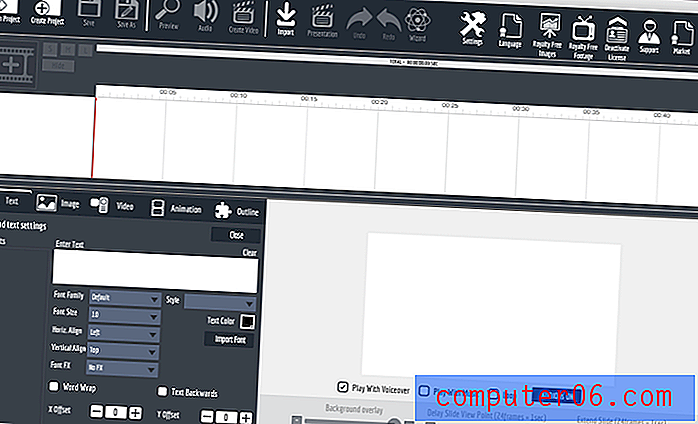
Nećete moći ništa učiniti dok u gornjem lijevom kliku ne kliknete "Kreiraj projekt". To će vas upitati da nazovete svoj projekt prije nego što se vratite na gore prikazano sučelje.
Vaš prvi korak trebao bi biti dodavanje scene klikom na ikonu koja izgleda kao filmski strip s plusom u sredini. Od vas će se tražiti da stvorite novi slajd ili dodate scenu iz vaše osobne knjižnice. Odaberite prvu, jer je druga korisna samo ako ste je prethodno spremili u određenom obliku.
Donja polovica uređivača promijenit će se tako da odražava činjenicu da sada uređujete scenu. Možete dodati gumbe na dnu uređivača za dodavanje medija iz različitih formata.
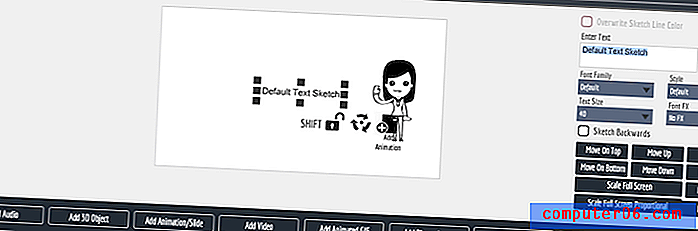
Odaberite "zatvori platno" za povratak u glavni uređivač i izlaz iz sučelja za dodavanje medija za povlačenje i ispuštanje.
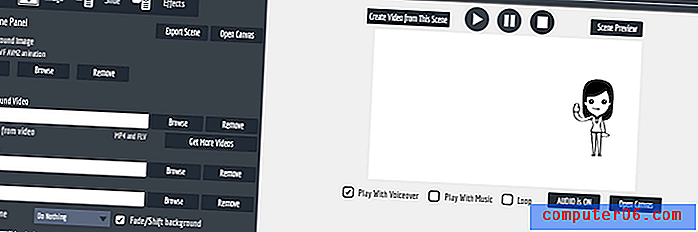
U ovom ćete dijelu imati mogućnosti ovisno o tome koji su mediji dodani na scenu. Ako pogledate na lijevoj strani, možete vidjeti karticu za "sliku" koja će vam omogućiti da prilagodite neke značajke animacije. Za uređivanje ostalih elemenata scene morat ćete ih odabrati u vremenskoj traci da biste vidjeli opcije u uređivaču.
Ovdje možete urediti i aspekte na cijeloj sceni, poput pozadine scene i prenosa glasa.
Vremenska traka izuzetno je svestrana za tako jeftin program. Ima mogućnost preuređenja medija unutar scena, podržava animacije koje se preklapaju i omogućava vam stvaranje nedostataka po potrebi.

Svaka stavka na sceni zauzima jedan red na vremenskoj traci. Siva traka je dužina animiranja medija i može se povući duž vremenske trake da bi se promijenila kada se pojavi na zaslonu. Redoslijed svake medijske stavke pojavljuje se okomito je redoslijed po kojem su izgleda naslagane (tj. Gornje stavke su naprijed i vidljive), ali raspored sivih traka određuje koji elementi animiraju i koji se prvo pojavljuju.
Svaka scena ima svoje složenost medija i mediji s jedne scene ne mogu se premjestiti tako da animiraju u drugu.
Upotreba medija
U Explaindiou mediji dolaze u nekoliko formata i za različite namjene. Od glazbe u pozadini do prenosa teksta, teksta i vizualizacija, mediji su ono što će stvoriti vaš video. Evo uvoda kako se koristi u programu i s kakvim se značajkama ili ograničenjima možete suočiti.
Vizualni
Vizualni mediji dostupni su u nekoliko formata. Prva je najosnovnija: SVG datoteke skica za stvaranje animiranih likova i ikona na stilu s bijele ploče. Explaindio ima pristojnu besplatnu biblioteku ovih knjiga:
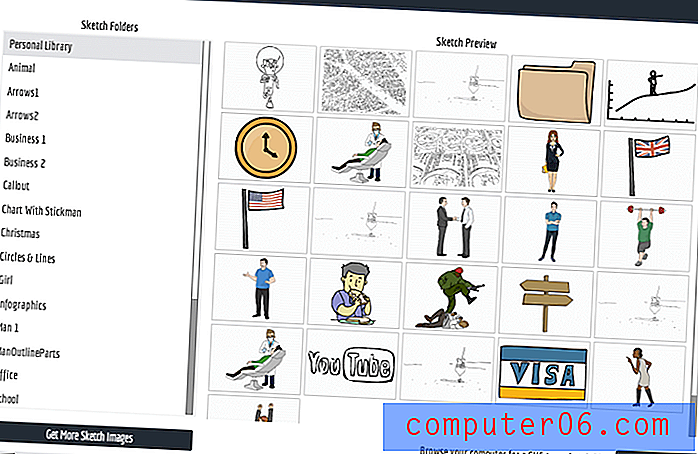
Ako kliknete na jedan dodajte ga na vaše platno uključujući i unaprijed izrađene animacije. Alternativno, možete odabrati bitmap ili nevektorsku sliku koju želite dodati svom projektu. Bitmap slike su PNG i JPEG.
Možete ga umetnuti s računala ili Pixabay-a s kojim se Explaindio integrira. Pokušao sam ovu značajku sa slikom mape svijeta i imao sam sjajne rezultate. Za razliku od mnogih drugih programa na ploči, Explaindio je zapravo stvorio putanju za sliku i nacrtao je vrlo slično SVG-u.
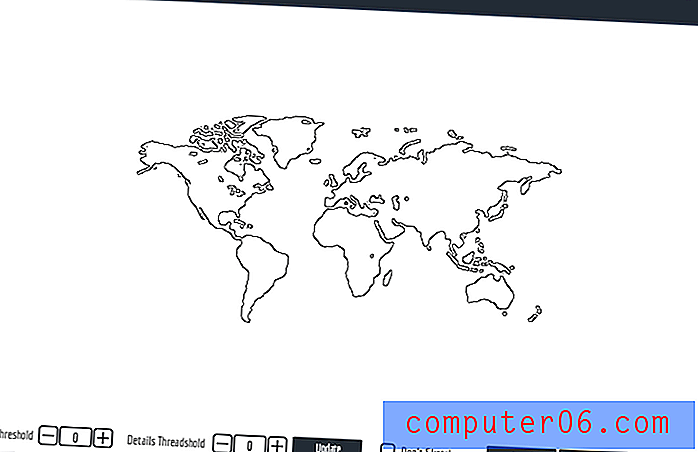
Pri uvozu bio sam zbunjen jer se cijela slika nije pojavila na zaslonu za prijenos (prikazano gore), ali bio sam ugodno iznenađen rezultatima.
https://youtu.be/wrDf4lzYz_EVideo ne može se učitati jer je JavaScript onemogućen: Bitmap karta (Demo Video Made by Explaindio) (https://youtu.be/wrDf4lzYz_E)Kao što možete vidjeti, bitmap JPEG pretvoren je u stil bijele ploče, crtana animacija. Pokušao sam i uvesti GIF, ali imao sam manje uspjeha. Iako je u programu animirao kao SVG ili JPEG i izgledao nacrtan, stvarni pokretni dijelovi GIF-a nisu animirali i slika je ostala mirna.
Zatim sam pokušao dodati video u MP4 formatu. U početku sam mislio da nije uspio kad sam vidio sljedeći bijeli ekran:
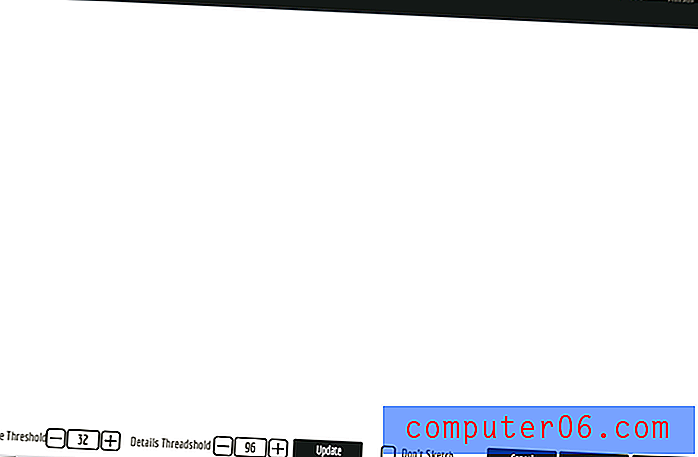
Međutim, ubrzo sam otkrio da je program jednostavno koristio prvi kadar mog videa (praznu bjelinu) kao pregled. U stvarnoj se animaciji videozapis pojavio u vremenskoj traci i reproducirao se unutar Explaindio projekta koji sam stvorio.
Nakon toga pokušao sam medijima "Animacija / Slide". Dobila sam mogućnost uvoza ili slajl Explaindio ili flash animacije. Budući da nemam flash animacija i nisam imao pojma gdje bih ga mogao pronaći, otišao sam s dijapozitivom Explaindio i preusmjeren sam u knjižnicu pohranjenih postavki.
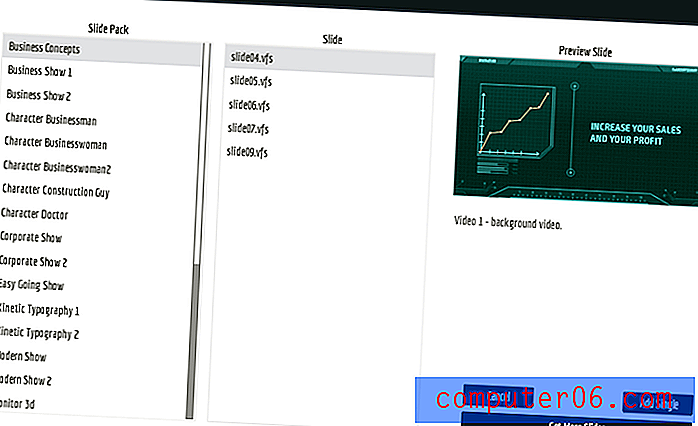
Većina unaprijed pripremljenih opcija bila su zapravo prilično lijepa. Međutim, nisam mogao shvatiti kako ih urediti i zamijeniti tekst punila svojim. Kontaktirao sam podršku u vezi s tom zbrkom (gumb u gornjem desnom kutu programa).
Jednom kad sam stvorio kartu, poslao mi je automatizirani e-mail sa zahtjevom da stvorim račun u timu za podršku kako bih provjerio status karte, kao i bilješku:
"Predstavnik za podršku pregledat će vaš zahtjev i poslat će vam osobni odgovor. (Obično u roku od 24 - 72 sata). Odgovor može biti dodatno odgođen tijekom lansiranja proizvoda i vikendom. "
Moju kartu sam predao u subotu oko 14:00. Nisam dobio odgovor u roku od 24 sata, ali stavio sam ga do vikenda.
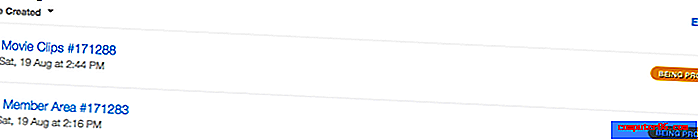
Odgovor nisam dobio tek slijedeće srijede, čak i tada je to bilo prilično nekorisno. Preusmjerili su me na često postavljana pitanja (FAQ) koje sam već provjerio i povezali nekoliko tutorijala sa korisnika napravljenih s youtube-a.
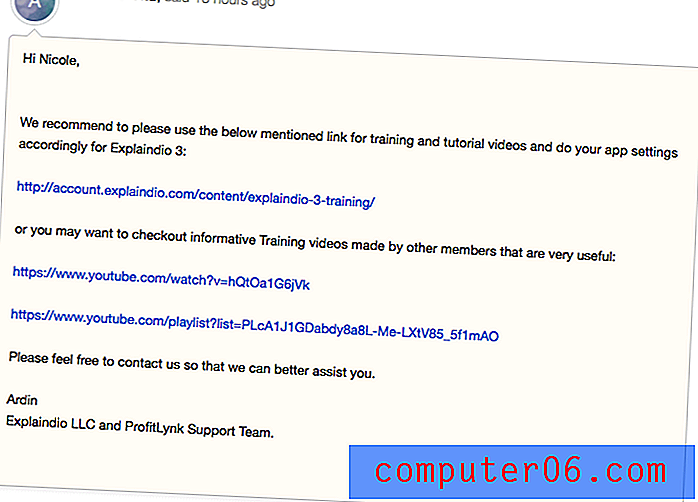
Nije baš zvjezdana podrška. Zatvorili su i kartu nakon što su odgovorili. Sve u svemu, iskustvo je bilo nezadovoljavajuće.
Napokon, eksperimentirao sam sa značajkom 3D datoteke. Kad sam krenuo uvoziti datoteku, dočekao me zadana knjižnica od šest datoteka s nastavkom koji nikad prije nisam vidio i bez mogućnosti pregleda.
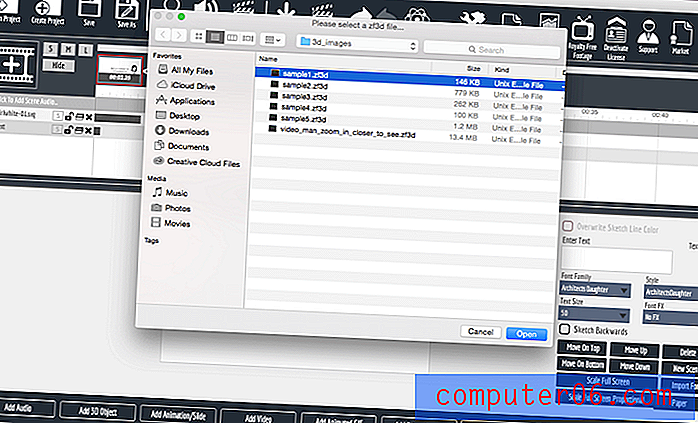
Svakom sam dodao drugačiji dijapozitiv i skratio trajanje reprodukcije na nekoliko sekundi za svaku animaciju.
https://youtu.be/5-0yOh6eFrMVideo nije moguće učitati jer je JavaScript onemogućen: 3D objekti Video su napravljeni pomoću Explaindio (autor Nicole) (https://youtu.be/5-0yOh6eFrM)Kao što možete vidjeti iz isječka, svaka se animacija činila čudnijom od posljednje. Kada bih ikada trebala 3D animacija šarke koja spaja dvije drvene daske? Njihova upotreba činila se neobično specifičnom i još uvijek nemam pojma zašto će Explaindio ikad promovirati ovu značajku koliko i na njihovim stranicama.
Za tako sitan niz unaprijed izrađenih isječaka, očekivao bih da će biti lako pronaći datoteke treće strane kao zamjenu, ali čak i kao netko tko je radio s raznim CAD programima nemam pojma što je ".zf3d" datoteka je. Ovo nije datoteka koju ćete naći među bazom podataka o besplatnim zalihama. Zamišljam da je igra ovdje da žele da kupite još jedan program koji se integrira s Explaindiom kako bi u potpunosti iskoristio 3D funkciju.
zvučni
Zvuk će oživjeti vaš video. To je važan oblik medija unutar bilo kojeg videozapisa koji stvorite. Explaindio zapravo čini izvrstan posao objašnjavajući kako njihove zvučne funkcije u ovom videu djeluju iz vodiča za članove:
https://youtu.be/bX_Xu4SmAzQVideo nije moguće učitati jer je JavaScript onemogućen: Kako dodati zvuk (https://youtu.be/bX_Xu4SmAzQ)Želio bih napomenuti nekoliko dodatnih točaka. Prvo, ako u programu snimate svoj zvuk, nema nikakvih dodavanja. Morate to sve ispraviti pri prvom pokušaju ili početi ispočetka ako pogrešno progovorite. Da biste to otklonili, morat ćete koristiti program treće strane kao što je Quicktime ili Audacity za stvaranje MP3-a za glas.
Drugo, ne mogu reći da sam zadovoljan ni zadnjim pjesmama u pozadini. Sa samo 15 pjesama za odabir, barem biste se nadali nekoj raznovrsnosti. Umjesto toga, dobili ste petnaest pjesama tako dramatično da se nikad ne bi mogli koristiti u marketinškom videu. Naslovi poput "Battle Hymn" i "Epic Theme" trebali bi biti blistavo crvena zastava koja Explaindio želi da odaberete "Get More Tracks" i kupite ih na njihovom tržištu.
Evo pjesme s Youtubea u stilu besplatnih pjesama koje Explaindio pruža:
https://youtu.be/tWfcgI-p0L0Video se ne može učitati jer je JavaScript onemogućen: Dramatic Epic Choir Music (https://youtu.be/tWfcgI-p0L0)Kad je u pitanju zvuk s programom, vi ste sami. Trebat ćete platiti za kupnju pjesama s njihovog tržišta, upotrijebiti neki drugi program za snimanje vlastitog glasa i audio zapisa ili pretražiti neke besplatne zapise s Interneta.
Tekst
Iako tekst možda nije vrhunac vašeg videozapisa, trebat će vam za grafikone, znakove, naslove, statistiku, opise i još mnogo toga. Explaindio tekstualna značajka prilično je svestrana. Možete promijeniti boju, animaciju / FX, font i još mnogo toga.
Za svaku od tih opcija postoje različiti stupnjevi prilagodbe. Na primjer, s bojom se možete osjećati ograničeno na pruženu paletu.
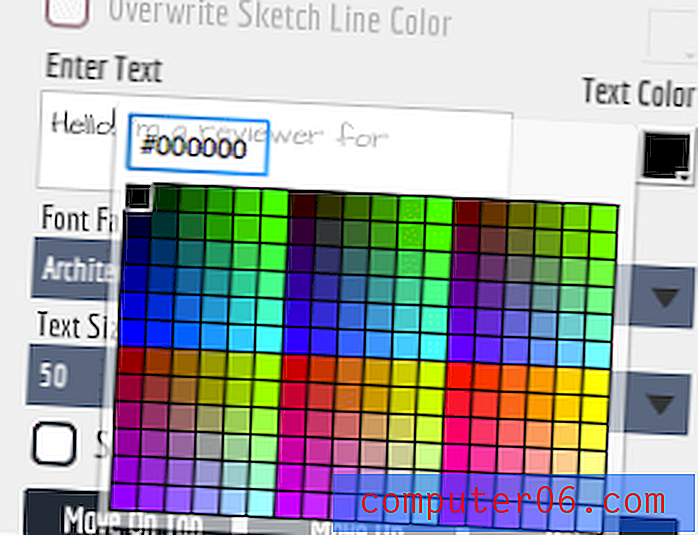
No, ove se boje prikazuju kao HEX kodovi, što znači da možete koristiti alat poput Googleovog HEX izbornika boja za odabir prilagođene boje i kopirati kôd.
Ako ne možete pronaći željeni font, možete uvesti vlastiti u obliku TTF datoteke. Možete animirati tekst za premještanje s jednog mjesta na drugo ili koristiti neku od desetina na desetine animacija za ulazak i izlazak ako niste zadovoljni skiciranim ručnim stilom.
Jedini nedostatak koji sam pronašao u tekstu su nedostajući alati za poravnanje. Sav je tekst centriran bez obzira na to koliko su dugi, kratki ili broj linija. To je nesretno, ali ne i potpuno neizvedivo.
Za više informacija o korištenju teksta, ovaj video s objašnjenjima vodi prilično dobar posao u samo dvije minute.
https://youtu.be/efsHw3wmInsVideo nije moguće učitati jer je JavaScript onemogućen: Kako dodati tekst (https://youtu.be/efsHw3wmIns)Izvoz i dijeljenje
Nakon što dovršite svoj videozapis i uredite svoje scene, željeli biste ga izvesti.
Iz onoga što vidim, postoje samo dva načina izvoza. Možete izvesti cijeli film ili jednu scenu. Za izvoz cijelog filma, na traci izbornika želite odabrati "Create video". Tako će se prikazati dijaloški okvir opcija izvoza.
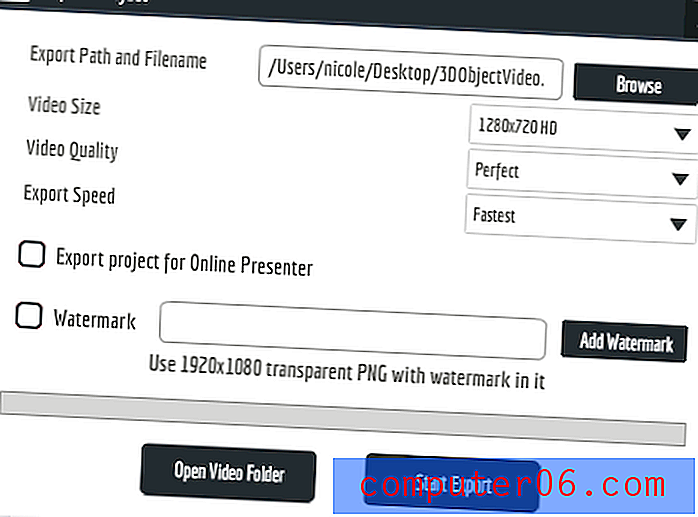
Kao što vidite, imamo nekoliko opcija. Prvo, zanemarite odjeljak "Izvoz puta i imena datoteke", koji još ne možete urediti, a automatski će se ažurirati kad to učinite. Opcije veličine videa dostižu se do pune razlučivosti od 1080p, a mogućnosti kvalitete kreću se od "savršenog" do "dobrog". Brzina izvoza jako ovisi o vašem računalu, ali možete birati između niza opcija koje žrtvuju brzinu ili kvalitetu da biste postigli drugu.
Vodeni žig možete dodati i pomoću PNG datoteke s vašim logotipom. Ovo bi bilo korisno za demo videozapise ili zaštitu kreativnog rada. Opcija malo iznad ovoga, „izvozni projekt za internetskog prezentatora“ malo je misterioznija. Nisam mogao pronaći nijedan materijal o onome što se radi, a potvrđivanje okvira nije činilo ništa kad sam izveo video.
Nakon što odaberete svoje postavke, odaberite "Start Export". To će zatražiti drugi dijaloški okvir.
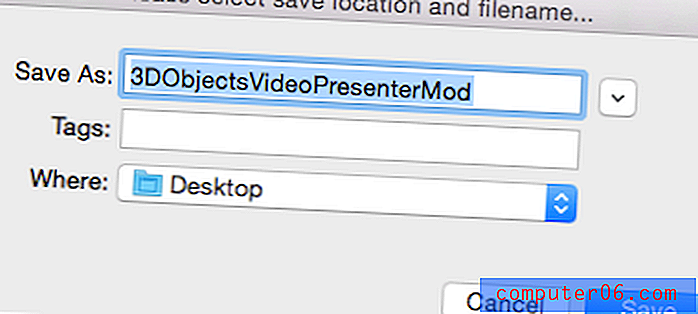
Ovdje možete promijeniti naziv svog projekta. Najvažnije je odabrati pravo „gdje“. Zadana mapa je neki opskurni direktorij programa, pa ćete je htjeti kliknuti i umjesto nje odabrati normalno mjesto za spremanje. Nakon što pritisnete Spremi, vaš će se videozapis početi izvoziti i vidjet ćete sivu traku napretka.
Izvoz scene je gotovo potpuno isti. U području uređivača odaberite "Create video from this scene" da biste dobili dijaloški okvir gotovo identičan izvozniku projekta.
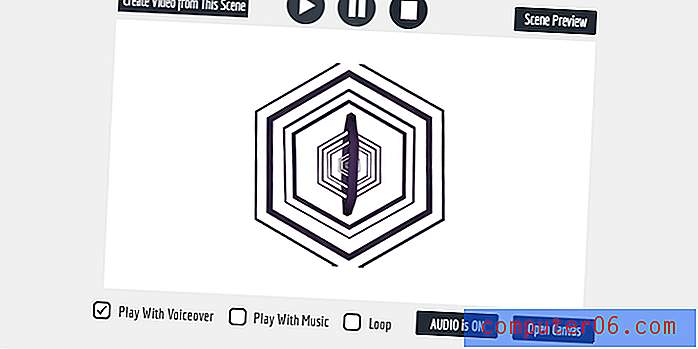
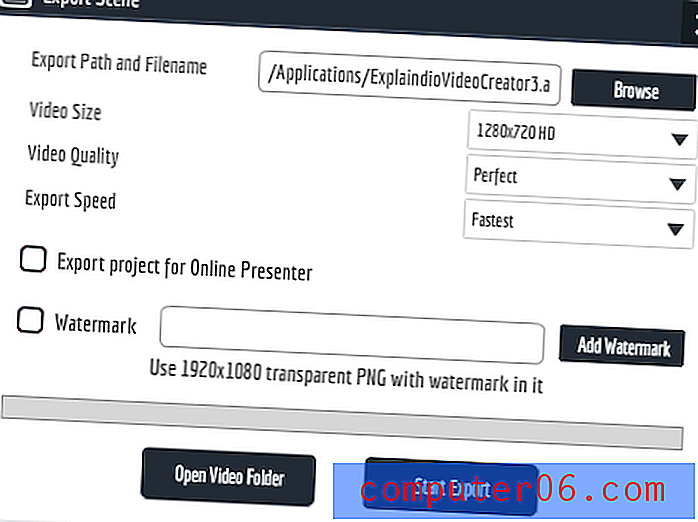
Jedina je razlika što ona kaže „Izvoz scena“, a ne „Projekt izvoza“. Trebat ćete izvršiti iste korake kao za izvoz projekta. Nakon toga datoteka će se nalaziti tamo gdje ste je odredili.
Razlozi iza mojih pregleda i ocjena
Djelotvornost: 3.5 / 5
Explaindio oglašava nekoliko glavnih značajki: mogućnost stvaranja animiranih videozapisa, više stilova animacije (objašnjavatelj, ploča, crtani film, itd.), 2D i 3D grafička integracija, knjižnica besplatnih medija i alate koji su vam potrebni da biste sve to spojili. Po mom mišljenju, to ne odgovara svemu što oglašava. Iako možete kreirati animirane videozapise i imate puno alata koji vas mogu tamo stići, program ne pruža priličnu količinu besplatnog materijala, posebno što se tiče 3D-a i zvuka. Korisnik je primoran tražiti negdje drugdje ili kupiti dodatne resurse da bi mogao učinkovito koristiti program.
Cijena: 4/5
U usporedbi s drugim alatima, Explaindio je izuzetno jeftin. To je samo 69 dolara najboljeg plana za godinu dana, dok alati poput VideoScribe ili Adobe Animate koštaju više od 200 dolara tijekom cijele godine. S druge strane, program ne nudi istu fleksibilnost cijena kao i ostali programi. Ako kupite softver, ne možete platiti samo nekoliko mjeseci. Uz to, softver ne možete testirati bez plaćanja prvoga i vraćanja novca u roku od 30 dana.
Jednostavnost upotrebe: 3/5
Ovaj program nije bio uobičajen način rada. Sučelje je prepuno i slojevito, a važni su alati skriveni iza drugih. Uz Explaindio, osjećao sam se kao da svaka gotovo svaka značajka treba svoj udžbenik. Dobro sučelje ovisi o prirodnim pokretima i logičkim redoslijedima, zbog čega je Explaindio frustrirajuće raditi. To je vrsta programa s kojom biste mogli s vremenom naučiti raditi i biti učinkovit, ali trebat će vam puno prakse.
Podrška: 3.5 / 5
Zvijezde Kao i mnogi programi, Explaindio za korisnike ima neke udžbenike i često postavljana pitanja. Međutim, ti su resursi dostupni samo onima koji su kupili program - i nakon što ste im pristupili, oni su vrlo slabo organizirani. Svi videozapisi s 28 udžbenika navedeni su na jednoj stranici koja se naizgled zauvijek pomiče bez indeksa. Oglasi za druge programe gube već dugu stranicu. Sve tutorijale nisu na popisu i stoga ih nije moguće pretraživati na Youtubeu. Njihova podrška putem e-pošte oglašava odgovor u roku od 24 do 72 sata, ali očekuju odlaganja vikendom. Kad sam se u subotu obratio podršci, nisam dobio odgovor do ponedjeljka na svoju jednostavnu kartu, a do srijede, na svoje pitanje vezano za značajku. S obzirom na to da su ta dva poslana samo 30 minuta, smatram da je to prilično nerazumno, pogotovo s odgovorom loše kvalitete koji sam dobio.
Alternativa Explaindio
VideoScribe (Mac i Windows)
Ako posebno želite snimati videozapise s dasaka, VideoScribe je softver koji trebate dobiti. Povoljna je cijena od 12 USD mjesečno, s puno alata za izradu videozapisa profesionalnog izgleda. Ovdje možete pročitati našu recenziju o VideoScribe za više detalja o programu.
Adobe Animate CC (Mac i Windows)
Adobe marka nosi određeni autoritet u kreativnoj industriji. Animate će vam omogućiti stvaranje videozapisa s preciznom kontrolom, ali žrtvovat ćete neke jednostavnosti drugih programa. Platit ćete i oko 20 dolara mjesečno. Za više informacija o tome što je Animate CC sposoban potražite u našoj recenziji Adobe Animate.
RawShorts (temeljeno na webu)
Za svestranost ploča i crtanih filmova bez preuzimanja bilo čega, Rawshorts je izvrsna internetska alternativa. Program je povuci i ispusti, a uključuje veliku biblioteku medija. Svaki nenamjenjeni videozapis koji izvozite koštat će 20 dolara, ali program je inače besplatan za upotrebu.
Doodly (Mac i Windows)
Za alat s izvrsnom integracijom slike treće strane i visokokvalitetne animacije na ploči, možda biste trebali razmotriti Doodly. Iako je puno skuplje od Explaindia, ima široku paletu besplatnih resursa i alata za snimanje sjajnog objašnjenja. Možda ćete htjeti pročitati ovaj Doodly pregled programa za dodatne informacije.
Možete pročitati i ovaj animirani pregled na bijeloj ploči koji smo nedavno sastavili za više informacija.
Zaključak
Ako trebate stvoriti animirane videozapise za marketing, Explaindio je alat s puno mogućnosti koji će vas dovesti do cilja. Iako ima nekoliko nedostataka u audio i 3D odjelima, program je prilično dobro napravljen u pogledu vremenske trake, platna i značajki uređivanja. Možda će potrajati neko vrijeme dok naučite, ali do kraja ćete imati visokokvalitetni videozapis po povoljnim cijenama.
Nabavite Explaindio 3.0
0/5 (0 Recenzije)